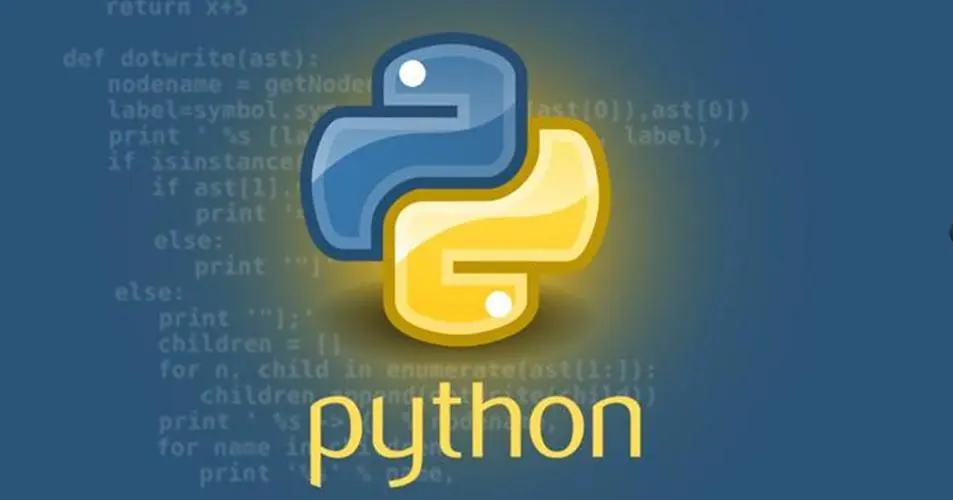
图片压缩是在保持图像质量的同时减小图像文件大小的过程。这在网络应用、移动应用和网页设计中非常有用,因为它可以减少加载时间和存储空间占用。在本文中,将学习如何使用Python来实现一个简单但功能强大的图片压缩工具,以及如何在不同情境下进行图片压缩。
安装必要的库
在开始之前,需要安装两个Python库:Pillow和tqdm。Pillow是一个强大的图像处理库,而tqdm用于显示压缩进度。
可以使用以下命令来安装这两个库:
pip install Pillow tqdm
基本的图片压缩
首先,将学习如何实现一个基本的图片压缩工具,该工具将图像的质量减小为指定的百分比。将使用Pillow库来执行图像处理操作。
以下是一个简单的图片压缩函数:
from PIL import Image
import os
def compress_image(input_path, output_path, quality=80):
"""
压缩图片的函数
:param input_path: 输入图片文件路径
:param output_path: 输出图片文件路径
:param quality: 图片质量(0-100),默认为80
"""
try:
# 打开输入图片
with Image.open(input_path) as img:
# 保存为输出图片(JPG格式),设置质量
img.save(output_path, "JPEG", quality=quality)
return True
except Exception as e:
print(f"压缩图片时出错:{e}")
return False
# 示例用法
input_image = "input.jpg"
output_image = "output.jpg"
compress_image(input_image, output_image, quality=60)
在这个函数中,首先使用Pillow库的Image.open方法打开输入图片。然后,使用Image.save方法将图像保存为JPG格式,并设置图像质量。较低的质量值会导致更大的压缩比。
批量图片压缩
通常,需要批量处理多个图片文件。
以下是一个示例代码,演示如何批量压缩多个图片文件:
from PIL import Image
import os
from tqdm import tqdm
def batch_compress_images(input_folder, output_folder, quality=80):
"""
批量压缩图片的函数
:param input_folder: 输入图片文件夹路径
:param output_folder: 输出图片文件夹路径
:param quality: 图片质量(0-100),默认为80
"""
# 创建输出文件夹
os.makedirs(output_folder, exist_ok=True)
# 获取输入文件夹中的所有图片文件
image_files = [f for f in os.listdir(input_folder) if f.endswith(('.jpg', '.jpeg', '.png', '.gif', '.bmp'))]
for image_file in tqdm(image_files, desc="压缩进度"):
try:
input_path = os.path.join(input_folder, image_file)
output_path = os.path.join(output_folder, image_file)
# 压缩图片
compress_image(input_path, output_path, quality)
except Exception as e:
print(f"处理图片 {image_file} 时出错:{e}")
# 示例用法
input_folder = "input_images"
output_folder = "output_images"
batch_compress_images(input_folder, output_folder, quality=60)
这个函数接受输入图片文件夹路径和输出图片文件夹路径,并遍历输入文件夹中的所有图片文件,对每个文件进行压缩并保存到输出文件夹中。使用tqdm库来显示压缩进度。
自动选择压缩质量
有时,可能希望自动选择压缩质量,以便在指定文件大小内获得最佳的图像质量。
以下是一个示例代码,演示如何实现自动选择压缩质量的功能:
from PIL import Image
import os
from tqdm import tqdm
def auto_compress_images(input_folder, output_folder, target_size_kb):
"""
自动选择压缩质量以达到目标文件大小的函数
:param input_folder: 输入图片文件夹路径
:param output_folder: 输出图片文件夹路径
:param target_size_kb: 目标文件大小(KB)
"""
# 创建输出文件夹
os.makedirs(output_folder, exist_ok=True)
# 获取输入文件夹中的所有图片文件
image_files = [f for f in os.listdir(input_folder) if f.endswith(('.jpg', '.jpeg', '.png', '.gif', '.bmp'))]
for image_file in tqdm(image_files, desc="压缩进度"):
try:
input_path = os.path.join(input_folder, image_file)
output_path = os.path.join(output_folder, image_file)
# 初始化质量
quality = 80 # 初始质量设为80
while os.path.getsize(input_path) > target_size_kb * 1024:
# 压缩图片并保存到临时文件
temp_output_path = os.path.join(output_folder, "temp.jpg")
compress_image(input_path, temp_output_path, quality)
# 用临时文件替换原始文件
os.replace(temp_output_path, input_path)
# 减小质量以进一步压缩
quality -= 10
if quality < 10:
break
except Exception as e:
print(f"处理图片 {image_file} 时出错:{e}")
# 示例用法
input_folder = "input_images"
output_folder = "output_images_auto"
target_size_kb = 100 # 目标文件大小(KB)
auto_compress_images(input_folder, output_folder, target_size_kb)
这个函数根据目标文件大小自动选择压缩质量,以便在不超过指定大小的情况下获得最佳的图像质量。它会不断尝试降低质量,直到图像大小小于或等于目标大小为止。
总结
通过本文,学习了如何使用Python和Pillow库来实现图片压缩工具。涵盖了基本的图片压缩、批量图片压缩和自动选择压缩质量等不同情境下的图片压缩方法。这个工具可以帮助大家在不同项目中处理图片,并根据需要进行压缩,以便在减小文件大小的同时保持图像质量。希望这些示例代码能帮助大家更好地理解和应用图片压缩技术。
